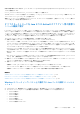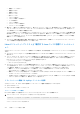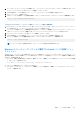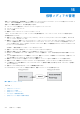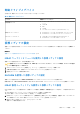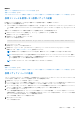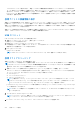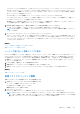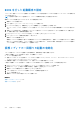Users Guide
Table Of Contents
- iDRAC 8/7 v2.40.40.40 ユーザーズガイド
- 概要
- iDRAC へのログイン
- ローカルユーザー、Active Directory ユーザー、または LDAP ユーザーとしての iDRAC へのログイン
- スマートカードを使用した iDRAC へのログイン
- シングルサインオンを使用した iDRAC へのログイン
- リモート RACADM を使用した iDRAC へのアクセス
- ローカル RACADM を使用した iDRAC へのアクセス
- ファームウェア RACADM を使用した iDRAC へのアクセス
- SMCLP を使用した iDRAC へのアクセス
- 公開キー認証を使用した iDRAC へのログイン
- 複数の iDRAC セッション
- デフォルトログインパスワードの変更
- デフォルトパスワード警告メッセージの有効化または無効化
- 無効なパスワード資格情報
- 管理下システムと管理ステーションのセットアップ
- iDRAC IP アドレスのセットアップ
- 管理ステーションのセットアップ
- 管理下システムのセットアップ
- 対応ウェブブラウザの設定
- デバイスファームウェアのアップデート
- ステージングされたアップデートの表示と管理
- デバイスファームウェアのロールバック
- サーバープロファイルのバックアップ
- サーバプロファイルのインポート
- 他のシステム管理ツールを使用した iDRAC の監視
- iDRAC の設定
- iDRAC 情報の表示
- ネットワーク設定の変更
- FIPS モード
- サービスの設定
- VNC クライアントを使用したリモートサーバーの管理
- 前面パネルディスプレイの設定
- タイムゾーンおよび NTP の設定
- 最初の起動デバイスの設定
- OS から iDRAC へのパススルーの有効化または無効化
- 証明書の取得
- RACADM を使用した複数の iDRAC の設定
- ホストシステムでの iDRAC 設定を変更するためのアクセスの無効化
- iDRAC と管理下システム情報の表示
- iDRAC 通信のセットアップ
- DB9 ケーブルを使用したシリアル接続による iDRAC との通信
- DB9 ケーブル使用中の RAC シリアルとシリアルコンソール間の切り替え
- IPMI SOL を使用した iDRAC との通信
- IPMI over LAN を使用した iDRAC との通信
- リモート RACADM の有効化または無効化
- ローカル RACADM の無効化
- 管理下システムでの IPMI の有効化
- 起動中の Linux のシリアルコンソールの設定
- サポート対象の SSH 暗号スキーム
- ユーザーアカウントと権限の設定
- ユーザー名およびパスワードで推奨される文字
- ローカルユーザーの設定
- Active Directory ユーザーの設定
- iDRAC の Active Directory 認証を使用するための前提条件
- サポートされている Active Directory 認証メカニズム
- 標準スキーマ Active Directory の概要
- 標準スキーマ Active Directory の設定
- 拡張スキーマ Active Directory の概要
- 拡張スキーマ Active Directory の設定
- Active Directory 設定のテスト
- 汎用 LDAP ユーザーの設定
- シングルサインオンまたはスマートカードログインのための iDRAC の設定
- アラートを送信するための iDRAC の設定
- ログの管理
- 電源の監視と管理
- ネットワークデバイスのインベントリ、監視、および設定
- ストレージデバイスの管理
- RAID の概念について
- 対応コントローラ
- 対応エンクロージャ
- ストレージデバイスの対応機能のサマリ
- ストレージデバイスのインベントリと監視
- ストレージデバイスのトポロジの表示
- 物理ディスクの管理
- 仮想ディスクの管理
- コントローラの管理
- PCIe SSD の管理
- エンクロージャまたはバックプレーンの管理
- 設定を適用する操作モードの選択
- 保留中の操作の表示と適用
- ストレージデバイス — 操作適用のシナリオ
- コンポーネント LED の点滅または点滅解除
- 仮想コンソールの設定と使用
- 仮想メディアの管理
- VMCLI ユーティリティのインストールと使用
- vFlash SD カードの管理
- SMCLP の使用
- iDRAC サービスモジュールの使用
- サーバー管理用 USB ポートの使用
- iDRAC Quick Sync の使用
- オペレーティングシステムの導入
- iDRAC を使用した管理下システムのトラブルシューティング
- よくあるお問い合わせ(FAQ)
- 使用事例シナリオ
- アクセスできない管理下システムのトラブルシューティング
- システム情報の取得とシステム正常性の評価
- アラートのセットアップと電子メールアラートの設定
- Lifecycle ログとシステムイベントログの表示とエクスポート
- iDRAC ファームウェアをアップデートするためのインタフェース
- 正常なシャットダウンの実行
- 新しい管理者ユーザーアカウントの作成
- サーバーのリモートコンソールの起動と USB ドライブのマウント
- 連結された仮想メディアとリモートファイル共有を使用したベアメタル OS のインストール
- ラック密度の管理
- 新しい電子ライセンスのインストール
- 一度のホストシステム再起動での複数ネットワークカードのための I/O アイデンティティ構成設定の適用
関連概念
仮想コンソールを使用するためのウェブブラウザの設定 、p. 58
仮想メディアの設定 、p. 235
Java または ActiveX プラグインを使用した仮想コンソールまたは仮想メディアの起動中における警告メッセージの無効化 、p. 228
仮想コンソールを使用しない仮想メディアの起動
[仮想コンソール] が無効になっているときに仮想メディアを起動する前に、次を確認してください。
● 仮想メディアが
連結
状態である。
● システムが空のドライブを表示するように設定されている。これを行うには、Windows エクスプローラで [フォルダオプショ
ン] に移動し、[空のドライブはコンピュータフォルダに表示しない] オプションのチェックを外して [OK] をクリックしま
す。
仮想コンソールが無効になっている場合に仮想メディアを起動するには、次の手順を実行します。
1. iDRAC ウェブインタフェースで、[概要] > [ サーバー] > [ 仮想コンソール] と移動します。
[仮想コンソール] ページが表示されます。
2. [仮想コンソール][の起動] をクリックします。
次のメッセージが表示されます。
Virtual Console has been disabled. Do you want to continue using Virtual Media redirection?
3. [OK] をクリックします。
[仮想メディア] ウィンドウが表示されます。
4. [仮想メディア] メニューから [CD/DVD のマップ] または、[リムーバブルディスクのマップ] をクリックします。
詳細については、「仮想ドライブのマッピング」を参照してください。
メモ: 管理下システム上の仮想デバイスドライブ文字は、管理ステーション上の物理ドライブ文字とは一致しません。
メモ: Internet Explorer セキュリティ強化が設定されている Windows オペレーティングシステムクライアントでは、仮想メ
ディアが正常に機能しないことがあります。この問題を解決するには、マイクロソフトのオペレーティングシステムのマニ
ュアルを参照するか、システム管理者にお問い合わせください。
メモ: HTML5 プラグインは、スタンダロン仮想メディアではサポートされません。
関連概念
仮想メディアの設定 、p. 235
Java または ActiveX プラグインを使用した仮想コンソールまたは仮想メディアの起動中における警告メッセージの無効化 、p. 228
仮想メディアイメージの追加
リモートフォルダのメディアイメージを作成し、USB 接続したデバイスとしてサーバーのオペレーティングシステムにマウントする
ことができます。仮想メディアのイメージを追加するには、次の手順を実行します。
1. [仮想メディア] > [イメージの作成...]をクリックします。
2. [ソースフォルダ] フィールドに移動し、[参照] をクリックし、イメージファイルのソースとして使用するフォルダまたはディ
レクトリに移動します。イメージファイルは管理ステーションまたは管理システムの C: ドライブにあります。
3. [イメージファイル名] フィールドに、作成されたイメージファイルを保管先となるデフォルトパス(通常はデスクトップディ
レクトリ)が表示されます。この場所を変更するには、[参照] をクリックして場所に移動します。
4. [イメージの作成 ]をクリックします。
イメージ作成処理が開始されます。イメージファイルの場所がソースフォルダ内の場合、ソースフォルダ内のイメージファイル
の場所が無限ループを生じるため、イメージ作成を続行できませんというメッセージが表示されます。イメージファイルの場所
がソースフォルダ内ではない場合は、イメージ作成が続行されます。
イメージの作成後、成功メッセージが表示されます。
5. [終了] をクリックします。
イメージが作成されます。
仮想メディアの管理 237